

By Vernon Roderick, Last Update: May 27, 2020
Heutzutage ist es sehr schwierig, einen Weg zu finden, um iPhones mit anderen Geräten zu verbinden, unabhängig vom Zweck. Dies umfasst das Erstellen von Sicherungen auf einem Windows-PC. Obwohl es schwierig sein mag, ist es nicht unmöglich.
Wenn Sie beabsichtigen, eine Kopie Ihrer iPhone-Kontakte auf einem anderen Gerät zu erstellen, ist dies sehr machbar. In der Tat kann es für einige einfach sein. Das liegt daran, dass dieser Artikel Ihnen fünf Möglichkeiten zeigt So sichern Sie iPhone-Kontakte auf dem PC. Beginnen wir mit dem, was ich für das einfachste und effektivste halte.
# 1 So sichern Sie iPhone-Kontakte mit Software auf dem PC# 2 So sichern Sie iPhone-Kontakte mit iCloud auf dem PC# 3 So sichern Sie iPhone-Kontakte mit iTunes auf dem PC# 4 So sichern Sie iPhone-Kontakte per E-Mail auf dem PC# 5 So sichern Sie iPhone-Kontakte über Airdrop auf dem PCFazit
Wie üblich ist die Verwendung einer speziellen Software der bequemste Weg, um ein Problem zu lösen. Gleiches gilt für unsere derzeitige Situation. Als solches empfehle ich FoneDog iOS Daten sichern und wiederherstellen.
iOS Daten sichern und wiederherstellen Ein Klick, um das gesamte iOS-Gerät auf Ihrem Computer zu sichern. Ermöglicht die Vorschau und Wiederherstellung eines Elements aus der Sicherung auf einem Gerät. Exportieren Sie was Sie wollen von der Sicherung auf Ihren Computer. Kein Datenverlust auf Geräten während der Wiederherstellung. iPhone Restore überschreibt Ihre Daten nicht Gratis Download Gratis Download
Wie der Name schon sagt, können Benutzer mit diesem Tool Backups auf ihrem iPhone erstellen und folglich aus diesen Backups wiederherstellen. Es kann alle Arten von Dateien enthalten, und zum Glück kann es sogar Ihre Kontakte enthalten.
Da es alle Versionen von iOS unterstützt, können Sie davon ausgehen, dass dies das perfekte Lernwerkzeug ist So sichern Sie iPhone-Kontakte auf dem PC. Hier sind die Schritte, die Sie ausführen müssen:
Schließen Sie Ihr iPhone an den Windows-PC an. Stellen Sie sicher, dass Sie das FoneDog iOS Toolkit bereits auf Ihrem Computer gestartet haben. Wählen Sie nun iOS Data Backup & Restore aus den Optionen.

Auf der nächsten Seite können Sie auswählen, welches Backup Sie erstellen möchten. Ich schlage vor, auszuwählen Standardsicherung da Verschlüsselte Sicherungskopie wird ein Passwort in das Backup einfügen, wodurch es sicherer wird, aber in Notfällen schwerer zugänglich ist. Klicken Sie nun auf Start.
Als Nächstes wird auf der Seite eine Liste der Dateitypen angezeigt. Klicken Sie einfach auf die Kontrollkästchen derjenigen, die Sie einschließen möchten. Da ist unser Ziel zu Sichere Kontakte, Stelle sicher Kontakte sind unter enthalten Nachrichten & Kontakte. Klicken Sie anschließend auf Weiter.

Warten Sie nun, bis das Backup erstellt wurde. Dies dauert möglicherweise nicht eine Weile, da Sie nur eine erstellen Sicherung Ihrer Kontakte, die klein ist.

Diese vier Schritte sind alles, was Sie wissen müssen, um zu lernen So sichern Sie iPhone-Kontakte auf dem PC. Natürlich gibt es Leute da draußen, die die Software nicht gern benutzen. Unser nächster Eintrag wird solche Tools also nicht enthalten.
iOS Daten sichern und wiederherstellen Ein Klick, um das gesamte iOS-Gerät auf Ihrem Computer zu sichern. Ermöglicht die Vorschau und Wiederherstellung eines Elements aus der Sicherung auf einem Gerät. Exportieren Sie was Sie wollen von der Sicherung auf Ihren Computer. Kein Datenverlust auf Geräten während der Wiederherstellung. iPhone Restore überschreibt Ihre Daten nicht Gratis Download Gratis Download
Wir alle kennen iCloud aus Millionen von Artikeln, die sich mit Cloud-Speicher befassen. iCloud ist Apples Idee, Dateien digital an einem Ort zu speichern. Benutzer mit einem Konto können unabhängig vom verwendeten Gerät auf ihre Dateien zugreifen.
Während es ursprünglich Speicher für die meisten war, hat es anderen beim Lernen geholfen So sichern Sie iPhone-Kontakte auf dem PC. Und das werden Sie auch tun. Befolgen Sie diese Schritte, wenn Sie bereit sind, das zu tun, was andere tun:
Dadurch können die ausgewählten Apps im iCloud-Speicher angezeigt werden. Beachten Sie nun, dass dies nicht das Ende der Sicherung von iPhone-Kontakten auf dem PC ist. Sie müssen zuerst herausfinden, wie Sie auf diese Dateien zugreifen können.
Hinweis: Alle Apps, die iCloud verwenden, werden auf der iCloud.com-Website angezeigt.
Hinweis: Jetzt können Sie alle Kontakte auf Ihrem iPhone sehen. Sie können jetzt auf Ihrem PC darauf zugreifen. Wenn Sie jedoch darauf bestehen, sie zu extrahieren, fahren Sie mit den Schritten fort.
Sie haben jetzt gelernt, wie Sie iPhone-Kontakte mit Apples eigener iCloud auf dem PC sichern. Da es sich um eine von Apple entwickelte Funktion handelt, sollten Sie dieser Methode vertrauen können.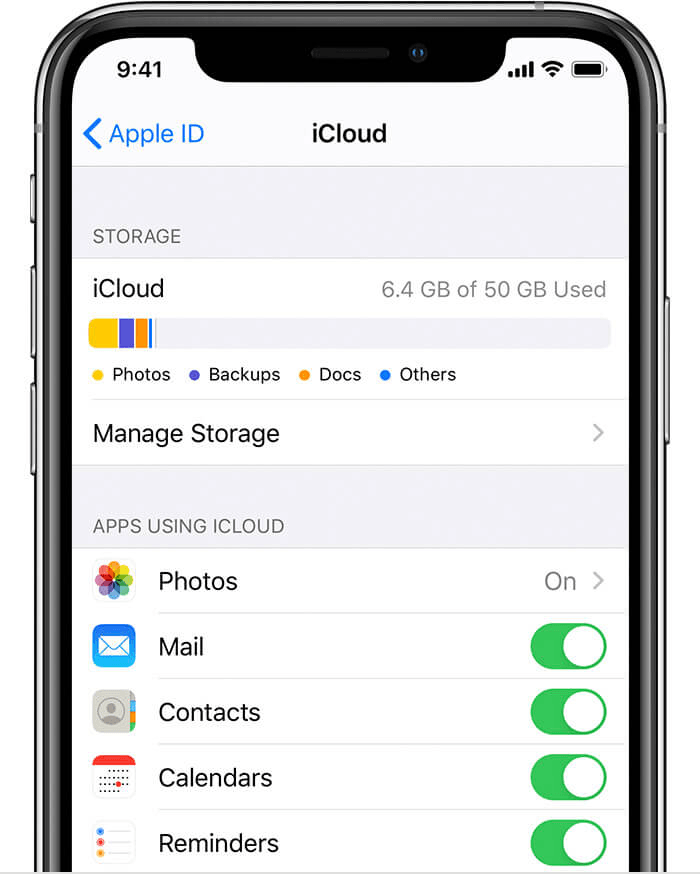
Eine Alternative zu iCloud wäre iTunes, eine weitere von Apple entwickelte Funktion. Sie haben vielleicht schon von Musikbegeisterten davon gehört.
iTunes war ursprünglich ein Multimedia-Player, was bedeutet, dass er für Musik gemacht wurde. Nach vielen Updates ist es jedoch viel mehr geworden.
Da es jetzt auf dem PC und nicht nur auf dem Mac verfügbar ist, kann es Ihnen jetzt beim Lernen helfen So sichern Sie iPhone-Kontakte auf dem PC. Sie müssen nur die folgenden Schritte ausführen:
Hinweis: Stellen Sie sicher, dass iTunes auf Ihrem Windows-PC installiert ist. Es kann von der heruntergeladen werden offizielle Website.
Das ist so ziemlich alles, was Sie tun müssen, um zu lernen, wie Sie iPhone-Kontakte auf dem PC sichern. Und ja, es ist einfacher als bei früherer Verwendung von iCloud. Aber denken Sie daran, dass einfacher nicht immer besser bedeutet. Das bringt uns zu einer ziemlich zeitaufwändigen Methode.
Wie sichere ich meine iPhone-Kontakte?? Die Verwendung integrierter Funktionen wie iCloud und iTunes zur Vereinfachung ist zwar recht praktisch, aber nicht der beste Weg, um Dinge zu erledigen. Als solches stelle ich Ihnen eine Methode vor, die einige Zeit in Anspruch nehmen kann, aber tatsächlich eine effektive Methode zum Sichern von iPhone-Kontakten auf dem PC darstellt. Dies beinhaltet das Teilen der Kontakte per E-Mail. So können Sie das machen:
Der Kontakt wird an die von Ihnen ausgewählte E-Mail gesendet. Jetzt müssen Sie nur noch das E-Mail-Konto auf Ihrem PC eröffnen und dann den Kontaktanhang herunterladen.
Es sollte im VCF-Format oder als vCard heruntergeladen werden. So sichern Sie iPhone-Kontakte auf dem PC, wenn Sie dies einzeln tun möchten. Wenn Sie mehrere Kontakte einschließen möchten, habe ich natürlich eine andere Methode.
Anstatt den Kontakt per E-Mail zu teilen, lernen Sie diesmal, wie Sie iPhone-Kontakte auf dem PC sichern, indem Sie ihn über teilen AirDrop. Wie Sie vielleicht bereits wissen, ist AirDrop eine Funktion, die Bluetooth ähnelt. Benutzer können Dateien drahtlos freigeben, indem zwei Geräte zu einem Netzwerk verbunden werden. So können Sie das machen:
Sie haben jetzt eine Sicherungskopie Ihrer Kontakte auf Ihrem Mac erstellt. Der einzige Nachteil ist, dass dies für Windows-PCs nicht möglich ist, aber dennoch eine praktikable Option ist, wenn Sie keine andere Wahl mehr haben.
Es gibt viele Dinge, die die Fähigkeit beeinträchtigen können, mit ihren Lieben in Kontakt zu treten. Eines dieser Dinge ist, wenn Ihre Kontakte verloren gegangen sind. Leider gibt es keine Möglichkeit, die Zeit auf den Punkt zurückzusetzen, an dem Sie noch Ihre Kontakte hatten.
Auf der anderen Seite können Sie lernen, wie Sie iPhone-Kontakte auf dem PC sichern, damit Sie sie zurückgeben können, sobald sie verloren gehen. Es ist nicht dasselbe wie die Zeit zurückzudrehen, aber es macht dasselbe.
iOS Daten sichern und wiederherstellen Ein Klick, um das gesamte iOS-Gerät auf Ihrem Computer zu sichern. Ermöglicht die Vorschau und Wiederherstellung eines Elements aus der Sicherung auf einem Gerät. Exportieren Sie was Sie wollen von der Sicherung auf Ihren Computer. Kein Datenverlust auf Geräten während der Wiederherstellung. iPhone Restore überschreibt Ihre Daten nicht Gratis Download Gratis Download
Hinterlassen Sie einen Kommentar
Kommentar
iOS-Datensicherung und -wiederherstellung
Sichern Sie Ihre Daten auf dem PC und stellen Sie iOS-Daten selektiv aus Sicherungen wieder her.
Kostenlos Testen Kostenlos TestenBeliebte Artikel
/
INFORMATIVLANGWEILIG
/
SchlichtKOMPLIZIERT
Vielen Dank! Hier haben Sie die Wahl:
Excellent
Rating: 4.8 / 5 (basierend auf 62 Bewertungen)